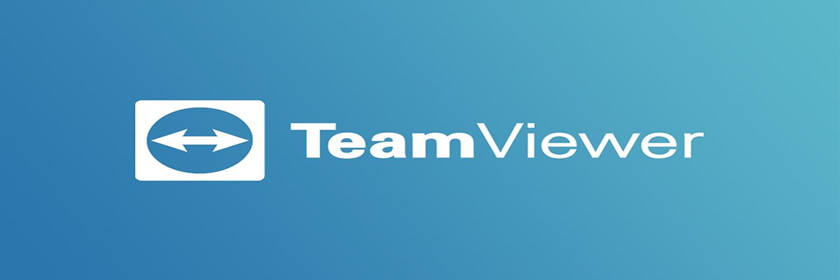手机版teamviewer怎么传文件?现在有些用户会在手机上下载teamviewer访问自己的电脑来进行远程控制,我们可以使用手机版teamviewer传文件,对此分享吧小编特意为大家带来了手机版teamviewer传文件方法介绍,不清楚的小伙伴们快来关注吧,希望能帮助到大家。
1、想要在teamviewer手机版中传文件,你需要先将电脑上的teamviewer软件打开,然后在手机版teamviewer中选择下方的“文件”选项。
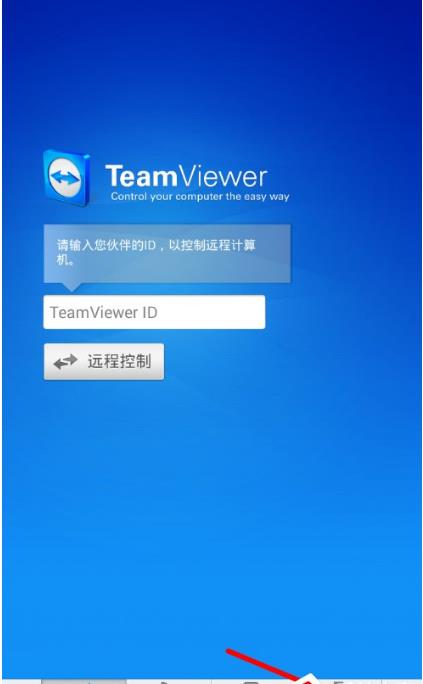
2、然后在文件页面中,选择右下方的“远程机器”功能,进行和电脑的远程连接。
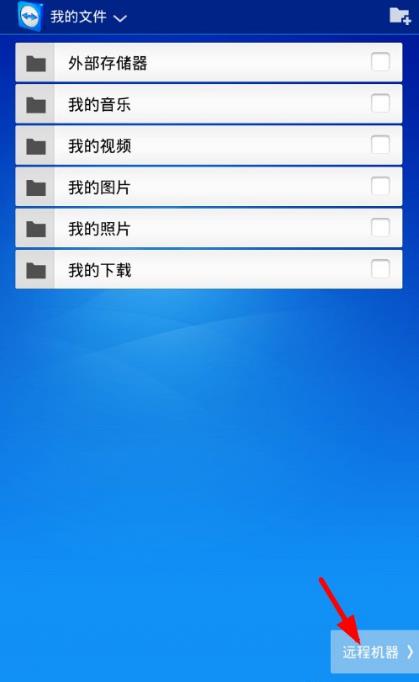
3、接着在进入连接页面后,输入id,选择好电脑就可以进行文件的传输了。
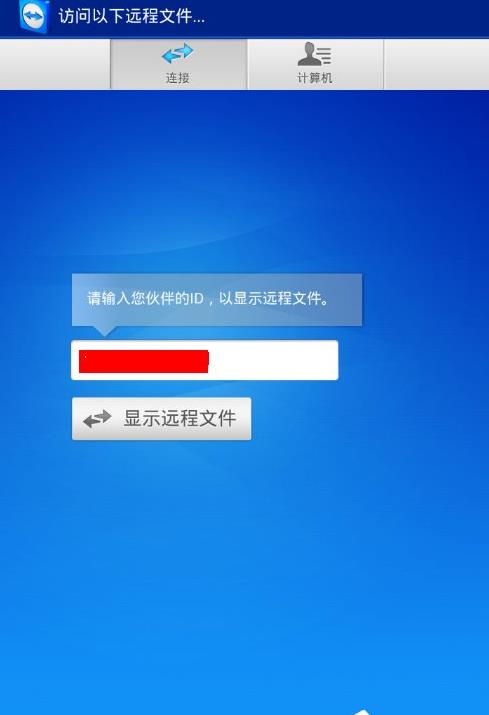
4、连接上电脑之后,就可以看到计算机的磁盘了。这样一来就可以直接将手机文件传到电脑中,反之亦然。
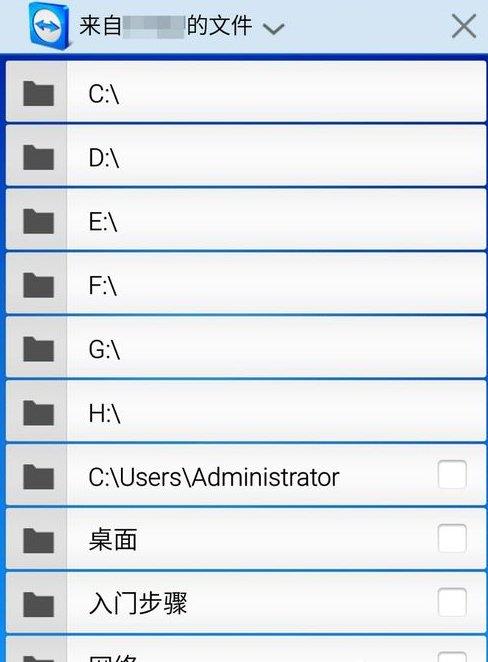
Teamviewer相关攻略推荐:
以上就是小编为大家带来的手机版teamviewer怎么传文件的介绍,想了解更多《Teamviewer》的使用教程,欢迎关注分享吧下载站,每天为大家带来各种软件使用教程!